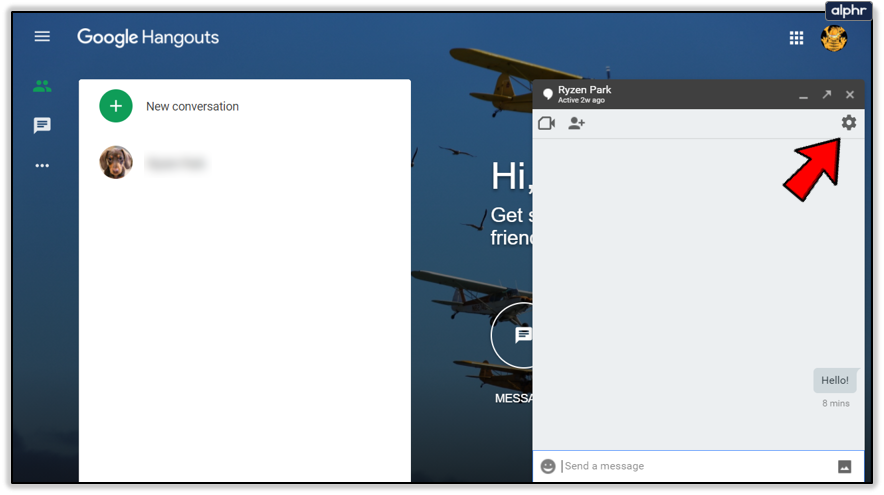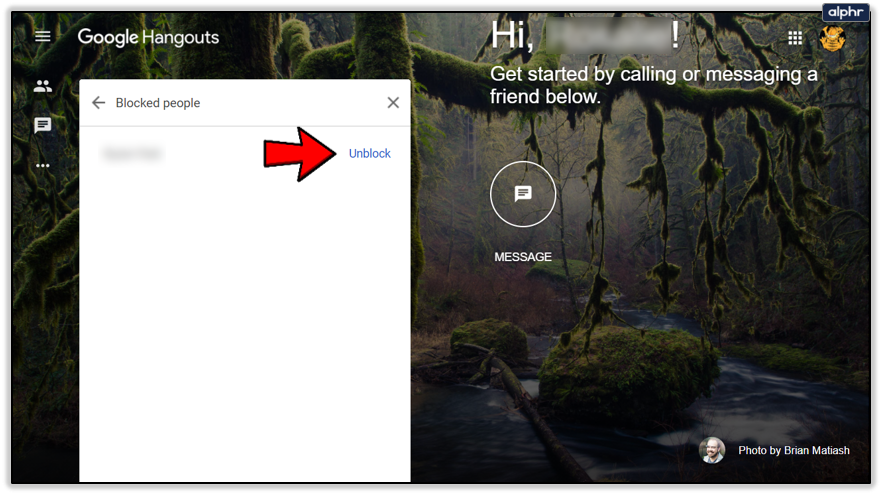Как заблокировать кого-то в Google Hangouts
Google Hangouts упрощает онлайн-встречи и беседы, но иногда вам нужно дистанцироваться от конкретных людей. Некоторые люди могут быть слишком неприятными или грубыми, и вам захочется их заблокировать.
К счастью, вы можете заблокировать людей в сети Google Hangouts, а также в приложениях для Android и iOS. Прочтите инструкции по блокировке и разблокировке на всех поддерживаемых устройствах.
Программы для Windows, мобильные приложения, игры - ВСЁ БЕСПЛАТНО, в нашем закрытом телеграмм канале - Подписывайтесь:)
Как заблокировать в Google Hangouts Mobile
Если вы используете Hangouts на Андроид или iOSзнайте, что вы можете просто заблокировать любого, кто вам мешает или доставляет вам неприятности. Инструкции одинаковы для устройств iOS и Android:
- Запустите приложение Hangouts на своем мобильном устройстве.

- Откройте окно беседы.

- Выберите «Еще» в правом верхнем углу экрана.

- Затем нажмите «Люди».

- Выберите, кого вы хотите заблокировать, и нажмите «Заблокировать».

- Наконец, подтвердите свое действие с помощью «Блокировать».

Как заблокировать в Google Hangouts Web
Вы можете заблокировать людей в сети Google Hangouts через любой интернет-браузер на своем компьютере. Следуйте инструкциям по блокировке:
- Откройте Google Hangouts веб-страница и войдите в систему.

- Вы попадете на вкладку «Беседы». Выберите человека, которого хотите заблокировать, из списка разговоров.

- Затем выберите параметр «Настройки» в разговоре с этим человеком.

- Выберите «Заблокировать» или «Сообщить о них».

- При желании вы можете отметить поле «Также сообщить», если считаете, что рассматриваемый человек зашел слишком далеко.

- Подтвердите свой выбор.

В следующем разделе мы предоставим вам дополнительную информацию о блокировке и отправке жалоб.
Блокировка Google Hangouts 101
Прежде чем начать блокировать людей в Google Hangouts, вы должны знать, как это работает. Прежде всего, вы не сможете получать звонки или сообщения от контакта, которого вы блокируете. Вы заблокируете их не только в Google Hangouts, но и в Google Chat, Google Voice и Google Photos.
Если вы решите разблокировать кого-то, вы также разблокируете его и в других сервисах. Вы также не сможете отправлять сообщения или звонить заблокированному человеку. Звонки и сообщения будут доступны как в других приложениях для обмена сообщениями, так и посредством обычных телефонных звонков.
Вы можете заблокировать человека в групповом чате Google Hangouts. Однако это не удалит их из разговора. Никто в групповом чате не получит уведомления о том, что вы кого-то блокируете. Вы не увидите уведомлений об их сообщениях в группе, но они увидят ваши. На других людей это не повлияет — они по-прежнему смогут видеть все сообщения.
Даже если вы заблокировали кого-то, он все равно сможет присоединиться к вашим групповым текстовым чатам. Если они попытаются присоединиться к групповому видеочату, они не смогут этого сделать. Кроме того, они получат уведомление о том, что кто-то из участников беседы заблокировал их.
Как разблокировать в Google Hangouts
Любой может допустить ошибку и случайно заблокировать кого-то в Google Hangouts. Это не проблема, потому что вы можете разблокировать их еще до того, как они заметят. Вы можете разблокировать человека в любое время, если передумаете. Вот как разблокировать на компьютере:
- Посетите страницу Google Hangouts в любом браузере.
- Выберите гамбургер-меню и нажмите «Настройки».

- Затем выберите «Настройки», затем «Заблокированные люди», чтобы увидеть список всех, кого вы заблокировали.

- Наконец, найдите нужного человека и разблокируйте его.

Программы для Windows, мобильные приложения, игры - ВСЁ БЕСПЛАТНО, в нашем закрытом телеграмм канале - Подписывайтесь:)
Кроме того, вы можете разблокировать контакты Hangouts в Gmail из одноимённого списка (в левой части экрана Gmail).

Разблокировка на мобильном телефоне
Разблокировка людей в Google Hangouts отличается для устройств Android и iOS. Вот как разблокировать человека на телефоне или планшете Android:
- Запустите приложение Hangouts.

- Затем коснитесь гамбургер-меню.

- Затем выберите «Настройки» и выберите учетную запись Google, которую вы используете.

- Наконец, нажмите «Заблокированные контакты» и найдите имя человека, которого хотите разблокировать. Нажмите кнопку «Разблокировать».

Блокировка на iPhone и iPad требует некоторых дополнительных действий:
- Запустите приложение Hangouts.
- Выберите гамбургер-меню.
- Откройте «Настройки» и просмотрите список заблокированных людей.
- Выберите имя человека, которого хотите разблокировать.
- Затем нажмите «Еще», а затем «Люди».
- Еще раз выберите имя человека и нажмите «Разблокировать пользователя».
Блокировка стала проще
Контакта с людьми в реальной жизни иногда невозможно избежать, но в Google Hangouts это возможно. Вам не нужно мириться с грубым поведением; сразу заблокируйте человека.
Ответили ли мы на все ваши вопросы, касающиеся блокировки, или вы хотели бы узнать еще что-то? Расскажите нам о своем опыте работы с Google Hangouts в разделе комментариев ниже.